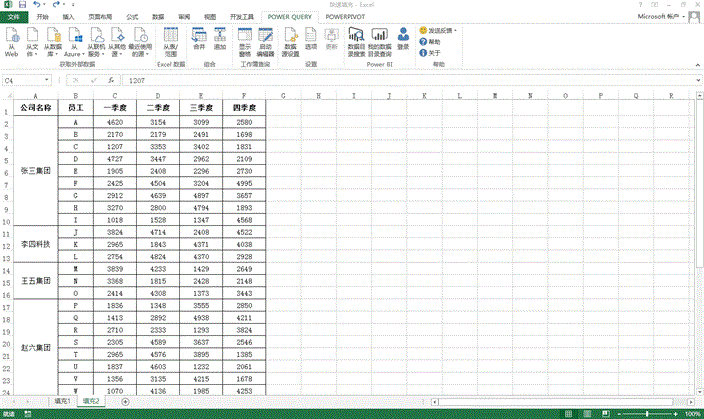最佳答案我们知道,如果向下填充,我们只需要选中要复制的单元格,然后点击右下角的填充柄向下拖动即可完成(也可以使用快捷键Ctrl+D来实现哦),如果需要向上填充,反向操作就可以了。如果有很多空白单元格需要填充,内容都不一样,而要填充成跟上面一样的内容,该怎么操作呢?我们之前也分享过,需要借助定位功能,定位到所......
我们知道,如果向下填充,我们只需要选中要复制的单元格,然后点击右下角的填充柄向下拖动即可完成(也可以使用快捷键Ctrl+D来实现哦),如果需要向上填充,反向操作就可以了。如果有很多空白单元格需要填充,内容都不一样,而要填充成跟上面一样的内容,该怎么操作呢?我们之前也分享过,需要借助定位功能,定位到所有的空白单元格,然后输入“=↑”,然后不要回车直接按Ctrl+Enter就搞定了。我们取消,将其导入到Power Query编辑器,在转换选项卡下有一个填充的选项,里面有向下填充和向上填充,直接点击向下填充就搞定了,不需要拐弯抹角,一键搞定,是不是很简单?
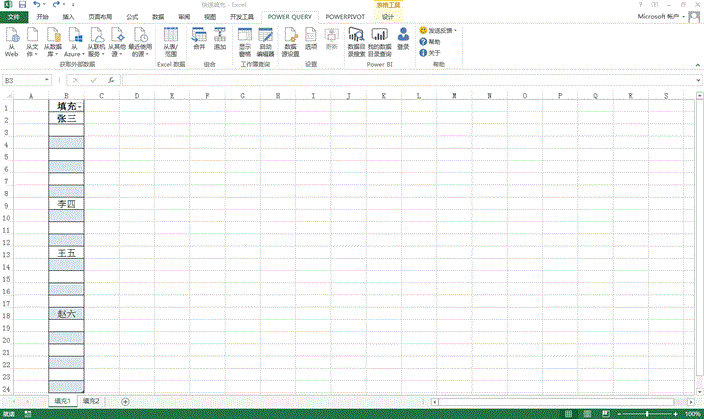
再来看看第二种情况,我们经常会见到这样合并单元格的情况,如何将它们拆分并填充成为相同字段内容的呢?不管三七二十一,直接将其导入Power Query编辑器,这里会默认将将合并单元格拆分成空白单元格,选中这一列,直接点击向下填充就搞定了,然后我们将其关闭并上载。